بہت سے رینبو سکس سیج گیمرز پی سی کے پیچھے رہنے کے مسائل کے بارے میں شکایت کرتے رہتے ہیں۔ لفظ وقفہ ہمیشہ پچھواڑے میں درد ہوتا ہے۔ درحقیقت، ونڈوز 10/8/7 پر پی سی گیم لیگنگ بہت زیادہ اور غیر متوقع طور پر ہوتی ہے، لیکن اچھی خبر یہ ہے کہ اسے آسانی سے حل کیا جا سکتا ہے۔ Rainbow Six Siege lag کے لیے، خاص طور پر، ہم نے کچھ ایسی اصلاحات کی ہیں جن سے دوسرے کھلاڑیوں کی مدد ہوئی ہے۔
پہلے اپنے پی سی کی تفصیلات چیک کریں۔
اس بات سے کوئی فرق نہیں پڑتا ہے کہ آپ کو کس قسم کے گیم کے مسائل کا سامنا ہے، آپ یہ دیکھنے کے لیے پہلے اپنے پی سی کے چشمی کو چیک کریں کہ آیا آپ کا پی سی رینبو سکس سیج کی کم از کم ضروریات کو پورا کرتا ہے۔ اگرچہ رینبو سکس سیج ایک پرانا گیم ہے، جسے 2015 میں ریلیز کیا گیا تھا، لیکن اس میں آپ کی ریم کی کافی زیادہ مانگ ہے۔
اپنے پی سی کی تفصیلات چیک کرنے کا ایک تیز طریقہ: ٹائپ کریں۔ dxdiag ونڈوز سرچ بار میں، اور دبائیں۔ درج کریں۔ .
کم از کم تقاضے
| آپریٹنگ سسٹم | 64 بٹ ونڈوز 7 ایس پی 1 / ونڈوز 8 / ونڈوز 8.1 / ونڈوز 10 |
| پروسیسر | Intel Core i3 560 @ 3.3 GHz یا AMD Phenom II X4 945 @ 3.0 GHz |
| رام | 6 جی بی |
| ویڈیو کارڈ | Nvidia GeForce GTX 460 یا AMD Radeon HD5770 (1024 MB VRAM) |
| ہارڈ ڈرایئو | 61 جی بی |
| DirectX | گیارہ |
| آواز | جدید ترین ڈرائیوروں کے ساتھ DirectX ہم آہنگ ساؤنڈ کارڈ |
| معاون کنٹرولرز | ایکس ان پٹ کے ساتھ ہم آہنگ |
| ملٹی پلیئر | 256 kps upstream کے ساتھ براڈ بینڈ کنکشن |
تجویز کردہ ضروریات
| آپریٹنگ سسٹم | 64 بٹ ونڈوز 7 ایس پی 1 / ونڈوز 8 / ونڈوز 8.1 / ونڈوز 10 |
| پروسیسر | Intel Core i5-2500K @ 3.3 GHz یا AMD FX-8120 @ 3.1 GHz |
| رام | 8 جی بی |
| ویڈیو کارڈ | Nvidia GeForce GTX 670 یا AMD Radeon HD7970 / R9 280X یا اس سے بہتر (2048 MB VRAM) |
| ہارڈ ڈرایئو | 61 جی بی |
| DirectX | گیارہ |
| آواز | جدید ترین ڈرائیوروں کے ساتھ DirectX ہم آہنگ ساؤنڈ کارڈ |
| معاون کنٹرولرز | ایکس ان پٹ کے ساتھ ہم آہنگ |
| ملٹی پلیئر | 512 kps upstream کے ساتھ براڈ بینڈ کنکشن |
ان اصلاحات کو آزمائیں۔
کم از کم تقاضوں کے ساتھ اپنے پی سی کی تفصیلات کا موازنہ کرنے کے بعد، اگر آپ کے گیئر میں کوئی مسئلہ نہیں ہے تو آپ ذیل میں ان اصلاحات کو آزمانے کے لیے تیار ہیں۔ آپ کو ان سب کو آزمانے کی ضرورت نہیں ہو سکتی ہے۔ بس فہرست سے نیچے کام کریں جب تک کہ آپ کو ایسا نہ مل جائے جو آپ کے لیے کارآمد ہو۔
- درج ذیل آپشنز کو سیٹ کریں۔ کم :
- درج ذیل آپشنز کو سیٹ کریں۔ بند :
- کھیل
- پروگرام
درست کریں 1: اپنے ڈیوائس ڈرائیورز کو اپ ڈیٹ کریں۔
سب سے پہلے، اس بات کو یقینی بنائیں کہ آپ کے پاس جدید ترین گرافکس ڈرائیور، ساؤنڈ کارڈ ڈرائیور، اور نیٹ ورک ڈرائیور انسٹال ہے، خاص طور پر گرافکس ڈرائیور، کیونکہ ان تینوں ڈیوائسز کا پرانا ڈرائیور گیمنگ کا واقعی ناخوشگوار تجربہ فراہم کر سکتا ہے۔
NVIDIA اور AMD جیسے مینوفیکچررز حال ہی میں ریلیز ہونے والی گیمز کے لیے ڈیزائن کیے گئے نئے گرافکس کارڈ ڈرائیور جاری کرتے رہتے ہیں، پرانے گیمز کے لیے بھی کارکردگی کو بہتر بنانے اور کیڑے ٹھیک کرنے کے لیے۔ لہذا، آپ کو اپ ڈیٹس کی جانچ پڑتال کرنے کی ضرورت ہوسکتی ہے NVIDIA یا اے ایم ڈی اور جب بھی آپ کا گیم وقفہ، کریش، یا منجمد ہوتا ہے، تازہ ترین ڈرائیور انسٹال کریں۔
اپنے ڈرائیور کو دستی طور پر اپ ڈیٹ کرنے کے علاوہ، آپ کر سکتے ہیں۔ خود کار طریقے سے کرو کے ساتھ ڈرائیور آسان اگر آپ کے پاس خود ایسا کرنے کا وقت یا صبر نہیں ہے۔
ڈرائیور ایزی خود بخود آپ کے سسٹم کو پہچان لے گا اور اس کے لیے صحیح ڈرائیور تلاش کر لے گا۔ آپ کو یہ جاننے کی ضرورت نہیں ہے کہ آپ کا کمپیوٹر کون سا سسٹم چل رہا ہے، آپ کو غلط ڈرائیور کو ڈاؤن لوڈ اور انسٹال کرنے کا خطرہ مول لینے کی ضرورت نہیں ہے، اور آپ کو انسٹال کرتے وقت غلطی کرنے کی فکر کرنے کی ضرورت نہیں ہے۔ ڈرائیور ایزی سب کو ہینڈل کرتا ہے۔
اس کے علاوہ، آپ اس کے اضافی ٹولز کے ساتھ ڈرائیور کا بیک اپ، ڈرائیور کی بحالی، ڈرائیور، آسانی سے ان انسٹال کر سکتے ہیں۔
ڈرائیور ایزی کے ساتھ ڈرائیوروں کو کیسے اپ ڈیٹ کیا جائے؟
آپ ڈرائیور ایزی کے مفت یا پرو ورژن کے ساتھ اپنے ڈرائیوروں کو خود بخود اپ ڈیٹ کر سکتے ہیں۔ لیکن کے ساتھ پرو ورژن، اس میں صرف 2 کلکس لگتے ہیں۔
ایک) ڈاؤن لوڈ کریں اور ڈرائیور ایزی انسٹال کریں۔
2) ڈرائیور ایزی کو چلائیں اور کلک کریں۔ جائزہ لینا بٹن ڈرائیور ایزی پھر آپ کے کمپیوٹر کو اسکین کرے گا اور ڈرائیوروں میں کسی بھی پریشانی کا پتہ لگائے گا۔

3) کلک کریں۔ اپ ڈیٹ اپنے گرافکس کارڈ ڈرائیور، ساؤنڈ کارڈ ڈرائیور یا نیٹ ورک ڈرائیور کے ساتھ اس کا درست ورژن خود بخود ڈاؤن لوڈ کرنے کے لیے، پھر آپ اسے دستی طور پر انسٹال کر سکتے ہیں (آپ یہ مفت ورژن کے ساتھ کر سکتے ہیں)۔
یا کلک کریں۔ تمام تجدید کریں آپ کے سسٹم پر غائب یا پرانے تمام ڈرائیوروں کا درست ورژن خود بخود ڈاؤن لوڈ اور انسٹال کرنے کے لیے۔ (اس کی ضرورت ہے۔ پرو ورژن جس کے ساتھ آتا ہے پوری مدد اور a 30 دن کی رقم واپس کرنے کی گارنٹی . جب آپ کلک کریں گے تو آپ کو اپ گریڈ کرنے کے لیے کہا جائے گا۔ تمام تجدید کریں .)
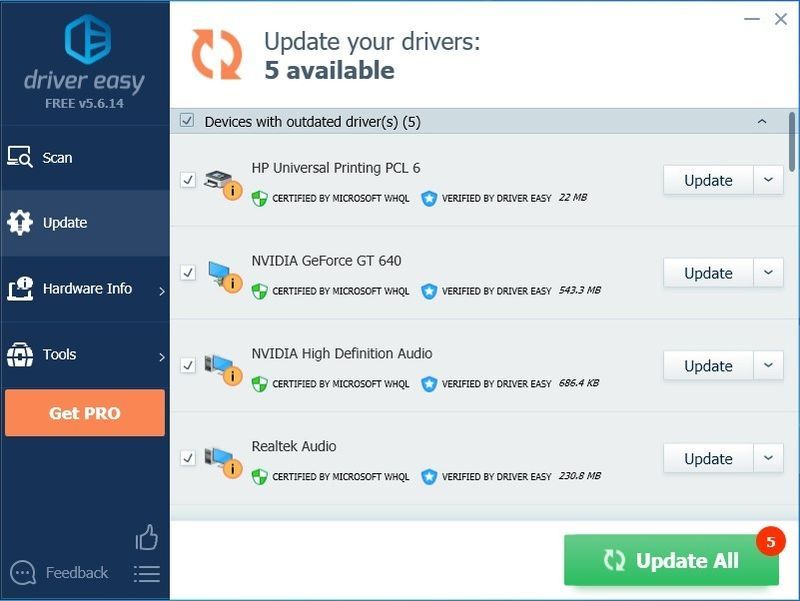
4) اپنے ڈرائیوروں کو اپ ڈیٹ کرنے کے بعد، براہ کرم اپنے کمپیوٹر کو دوبارہ شروع کریں تاکہ یہ یقینی بنایا جا سکے کہ ونڈوز نئے ڈرائیورز کے لیے تیار ہے۔
اگر آپ کو مدد کی ضرورت ہو تو براہ کرم رابطہ کریں۔ ڈرائیور ایزی کی سپورٹ ٹیم پر .درست کریں 2: اپنی گیم کی ترتیبات کو کم کریں۔
اپنی گرافکس کی ترتیبات کو یہ دیکھنے کے لیے ایڈجسٹ کریں کہ آیا کارکردگی میں تھوڑا سا اضافہ ہوتا ہے۔ یہ ایک گارنٹی شدہ حل نہیں ہے، لیکن یہ یقینی طور پر ایک کوشش کے قابل ہے۔
1. اہم گرافکس کی ترتیبات
| ساخت کے معیار | درمیانہ یا کم (اگر آپ کے پاس FPS کم ہے) |
| نقش و نگار کی ترتیب | لکیری |
2. غیر ضروری گرافک سیٹنگز
| ایل او ڈی کوالٹی | کم |
| شیڈو کوالٹی | کم |
| شیڈنگ کا معیار | کم |
| عکاسی کا معیار | کم |
تاہم، اپنے شیڈو کوالٹی کو کم یا آف پر سیٹ کرنے کی سفارش نہیں کی جاتی ہے، یا آپ لوگوں کے سائے نہیں دیکھ پائیں گے۔ اگر آپ کو اس خصوصیت کی ضرورت ہے تو آپ اسے میڈیم پر سیٹ کر سکتے ہیں۔ اوپر نہ جائیں، کیونکہ افسوسناک حقیقت یہ ہے کہ یہ واقعی آپ کے کھیل کو سست بنا سکتا ہے۔
| محیطی رکاوٹ | بند |
| لینس کے اثرات | بند |
| زوم ان ڈیپتھ آف فیلڈ | بند |
| ملٹی نمونہ اینٹی ایلائزنگ | بند |
| پوسٹ پروسیس اینٹی ایلائزنگ | بند |
مثال کے طور پر antialiasing اور ambient occlusion جیسی ترتیبات آپ کے فریمریٹ کو نمایاں طور پر کم کر سکتی ہیں۔ اگر آپ کو لگتا ہے کہ آپ کا کھیل کٹا ہوا ہے، تو اسے بند کرنے کی کوشش کریں۔
درست کریں 3: پوری اسکرین کی اصلاح کو غیر فعال کریں۔
فل سکرین آپٹیمائزیشن بارڈر لیس اور فل سکرین کے درمیان ایک امتزاج ہے۔ یہ خصوصیت رینبو سکس سیج کو پیچھے چھوڑنے کا سبب بن سکتی ہے۔ اسے غیر فعال کرنے کا طریقہ یہاں ہے:
1) اس ڈائریکٹری میں جائیں جہاں آپ نے اپنا رینبو سکس سیج انسٹال کیا۔
نوٹ: اگر آپ کو یقین نہیں ہے کہ یہ کہاں ہے، تو آپ بھاگ سکتے ہیں۔ ٹاسک مینیجر (Ctrl + Shift + Esc) اور پر جائیں۔ تفصیلات جب کھیل ابھی بھی چل رہا ہو تو ٹیب۔ اپنی .exe گیم فائل پر دائیں کلک کریں اور منتخب کریں۔ فائل کا مقام کھولیں۔ .
2) اپنی Rainbow Six Siege.exe فائل پر دائیں کلک کریں اور منتخب کریں۔ پراپرٹیز .
3) پر جائیں۔ مطابقت ٹیب کریں اور باکس پر نشان لگائیں۔ پوری اسکرین کی اصلاح کو غیر فعال کریں۔ اور بھی اس پروگرام کو بطور ایڈمنسٹریٹر چلائیں۔ .
4) کلک کریں۔ درخواست دیں > ٹھیک ہے .
درست کریں 4: CPU کی ترجیح کو ہائی میں تبدیل کریں۔
ترجیح کو اعلی پر تبدیل کرنے سے بہت سے کھلاڑیوں کو اپنے رینبو سکس: سیج لیگ کے مسائل کو ٹھیک کرنے میں مدد ملی۔ اسے کرنے کا طریقہ یہاں ہے:
1) جب کھیل چل رہا ہو، دبائیں Ctrl + Shift + Esc ایک ہی وقت میں ٹاسک مینیجر کو کھولنے کے لئے.
2) پر جائیں۔ تفصیلات ٹیب کریں اور اپنے رینبو سکس کو تلاش کریں: Siege.exe۔ مرکزی .exe فائل پر دائیں کلک کریں اور آگے بڑھیں۔ ترجیح مقرر کریں۔ ، پھر منتخب کریں۔ اعلی .
3) اگر آپ سے اجازت طلب کی جائے تو تبدیلی کی تصدیق کریں۔
4) اگر یہ آپ کے لیے کام نہیں کرتا ہے، تو ٹاسک مینیجر میں .exe فائل کو منتخب کریں اور منتخب کریں۔ تعلق قائم کریں۔ ، پھر باکس سے نشان ہٹا دیں۔ سی پی یو 0 اور کلک کریں ٹھیک ہے .
فکس 5: گیم میں V-Sync کو آن کریں۔
V-Sync آپ کے گیم کی سکرین ریفریش ریٹ کو مانیٹر کی خصوصیات کے مطابق ہم آہنگ کرنے میں مدد کرتا ہے۔ چونکہ زیادہ تر لوگ کھیل میں V-Sync کو بند کرنے کو ترجیح دیتے ہیں اور اس سے بعض اوقات کچھ بڑے مسائل حل ہو جاتے ہیں۔
رینبو سکس سیج کے لیے، تاہم، اگر آپ کو شدید وقفہ یا ہنگامہ آرائی کا سامنا ہے، تو آپ اس کے بجائے اسے آن کرنے کی کوشش کر سکتے ہیں۔ کچھ گیمرز اپنے پیچھے رہنے یا ہکلانے والے مسائل کو حل کرنے کے لیے ڈسپلے کی ترتیبات میں V-Sync کو آن کرتے ہوئے پاتے ہیں۔
6 درست کریں: رینبو سکس سیج ایف پی ایس کو محدود کریں۔
رینبو سکس سیج میں بلٹ ان ایف پی ایس کیپ ہے جس تک رسائی حاصل کی جا سکتی ہے۔ GameSettings.ini جو آپ کے میرے گیمز فولڈر کے نیچے آپ کے رینبو سکس فولڈر میں واقع ہے۔
رینبو سکس سیج کے لیے سیٹنگ فائلز کو تلاش کرنے کا طریقہ یہ ہے:
1) پر جائیں۔ %USERPROFILE%DocumentsMy Games
2) منتخب کریں۔ رینبو سکس سیج ، اور آپ کو بے ترتیب کوڈ کی ایک تار نظر آئے گی جو آپ کی ID ہے۔ اس فولڈر کے اندر ہے۔ GameSettings.ini .
3) سیٹنگ فائل کھولیں اور تلاش کریں۔ [DISPLAY]
4) سیٹ کریں۔ FPSLImit کو 60 .
|_+_|
درست کریں 7: بصری C++ دوبارہ تقسیم کیے جانے والے پیکیجز کی مرمت کریں۔
امکانات یہ ہیں کہ پرانے، غائب، یا خراب شدہ بصری C++ دوبارہ تقسیم کیے جانے والے پیکجز رینبو سکس سیج کے پیچھے رہنے کا مسئلہ پیدا کر رہے ہیں۔ گیمز جو C++ کے ذریعے پروگرام کیے جاتے ہیں ان فائلوں پر بہت زیادہ انحصار کرتے ہیں، اس لیے آپ بصری اسٹوڈیو کے لیے تازہ ترین C++ دوبارہ تقسیم کرنے کے لیے اپ ڈیٹ کر کے پیچھے رہ جانے والے مسائل کو حل کر سکتے ہیں۔
آپ مائیکروسافٹ کی آفیشل ویب سائٹ پر جا سکتے ہیں۔ تازہ ترین تعاون یافتہ بصری C++ ڈاؤن لوڈز .
دوبارہ انسٹال کرنے کے بعد، اپنے گیم کو دوبارہ کھیلنے کی کوشش کریں یہ دیکھنے کے لیے کہ کیا پیچھے رہنے والا مسئلہ اب بھی آپ کو پریشان کرتا ہے۔ اگر پریشان کن وقفہ برقرار رہتا ہے، تو آپ اگلی ٹھیک کرنے کی کوشش کر سکتے ہیں۔
ٹھیک 8: عارضی فائلوں کو حذف کریں۔
اپنی عارضی فائلوں کو حذف کرنے سے آپ کو مؤثر طریقے سے ڈسک اسٹوریج کو خالی کرنے اور آپ کے پی سی کے وقفے کو کم کرنے میں مدد مل سکتی ہے، لہذا آپ کے رینبو سکس سیج کے مسئلے کو حل کرنا۔
1) کاپی اور پیسٹ کریں۔ %temp% فائل ایکسپلورر ایڈریس بار میں اور دبائیں۔ درج کریں۔ .
2) دبائیں Ctrl + A تمام عارضی فائلوں کو منتخب کرنے کے لیے اور دبائیں۔ حذف کریں۔ .
نوٹ: کچھ فائلیں حذف نہیں ہوسکتی ہیں۔ اگر آپ کو ان فائلوں کے بارے میں کہا جاتا ہے جو غائب ہیں یا استعمال میں ہیں، تو آگے موجود چیک باکس پر کلک کریں۔ تمام موجودہ اشیاء کے لیے ایسا کریں۔ اور کلک کریں چھوڑ دو .
ٹھیک 9: اپلے اور سٹیم پر گیم اوورلے کو غیر فعال کریں۔
یہ طریقہ بہت سے کھلاڑیوں کے لیے کام کرتا ہے کیونکہ اگر یہ رینبو سکس سیج کے پیچھے رہنے کی وجہ ہے تو یہ متضاد اوورلے کو روک دے گا۔
1) Uplay کھولیں اور اوپر دائیں کونے میں گیئر آئیکن پر کلک کریں۔
2) ترتیبات پر کلک کریں، پھر پر جائیں۔ جنرل ٹیب، اور باکس کو غیر نشان زد کریں۔ تعاون یافتہ گیمز کے لیے درون گیم اوورلے کو فعال کریں۔ .
3) بھاپ کھولیں اور تشریف لے جائیں۔ ترتیبات .
4) پر جائیں۔ کھیل میں ٹیب، اور باکس کو غیر نشان زد کریں۔ کھیل کے دوران سٹیم اوورلے کو فعال کریں۔ .
رینبو سکس سیج دوبارہ کھیلنے کی کوشش کریں یہ دیکھنے کے لیے کہ آیا ابھی وقفہ ختم ہو گیا ہے۔
درست کریں 10: گیم موڈ کو بند کریں۔
1) ونڈوز سرچ بار میں گیم موڈ ٹائپ کریں اور گیم موڈ سیٹنگز کو منتخب کریں۔
2) ٹوگل کریں۔ کھیل کی قسم بند.
یہ بہت سے رینبو سکس سیج پلیئرز کے لیے کام کرتا ہے، اور آپ گیم ڈی وی آر یا گیم ریکارڈنگ سے متعلق ہر چیز کو بند کر سکتے ہیں اگر یہ چال نہیں چلتی ہے۔
اگر سب ناکام ہوجاتا ہے، تو آپ کو رینبو سکس سیج کو دوبارہ انسٹال کرنے کی ضرورت پڑسکتی ہے۔ یہ آخری حربہ ہوسکتا ہے اور زیادہ تر وقت، یہ واقعی کام کرتا ہے۔
![[حل] قاتلوں کا عقیدہ: والہلہ پی سی پر تباہی مچا رہا ہے](https://letmeknow.ch/img/program-issues/88/assassin-s-creed.jpg)

![[حل شدہ] پاتھ فائنڈر: راست بازوں کا غضب ٹوٹتا رہتا ہے۔](https://letmeknow.ch/img/knowledge/51/pathfinder-wrath-righteous-keeps-crashing.jpg)



